蝙蝠岛资源网 Design By www.hbtsch.com
最终效果

1、新建文档 600x800px 如图:
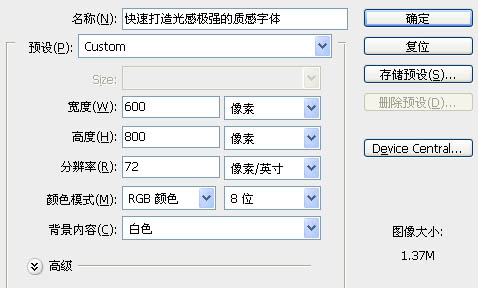
2、先选定颜色,把前景色和背景色设置好,如图:
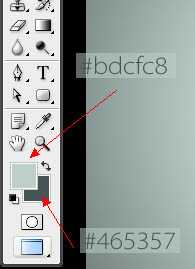
3、背景效果达到我提供的效果或接近都可以,可以使用渐变,或背景填充刚才的前景色,新建一个图层填充背景色,加上图层蒙版,用黑色画笔把中间部分擦出来:
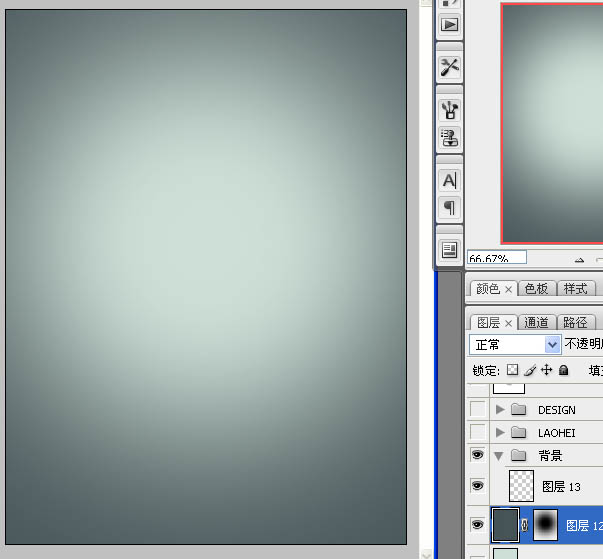
4、去网上下载一些水墨或喷溅笔刷,加上下图所属的背景纹理:
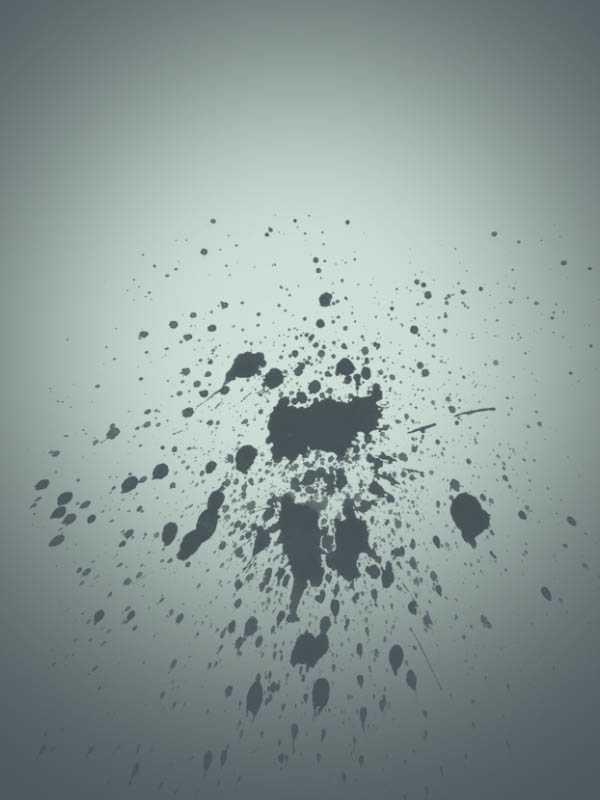
5、可以准备文字了,我使用的字体是:方正粗圆简体,把文字放置文档中间,我就可以开始调试图层样式了。

6、选择图层样式,添加渐变叠加及光泽,参数及效果如下图。
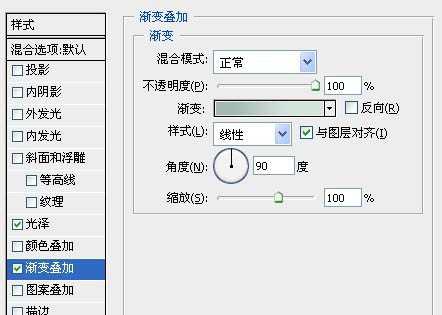
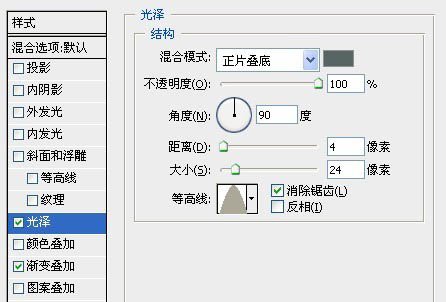

7、复制 laohei 图层向下移动次图层:如图:

8、这样看上去比较生硬,我们再使用滤镜-模糊-高斯模糊 把它变得更柔和:
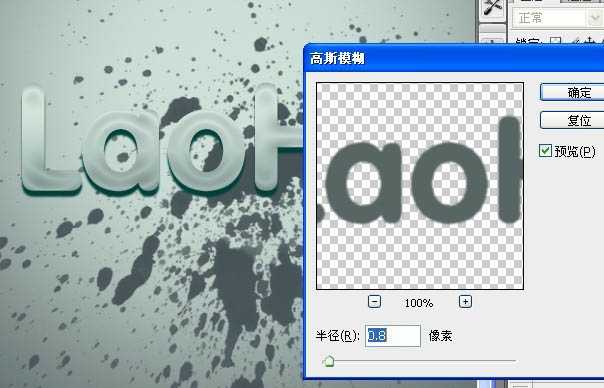
9、我们再次复制被高斯模糊过后的图层,在使用滤镜-模糊-动感模糊。
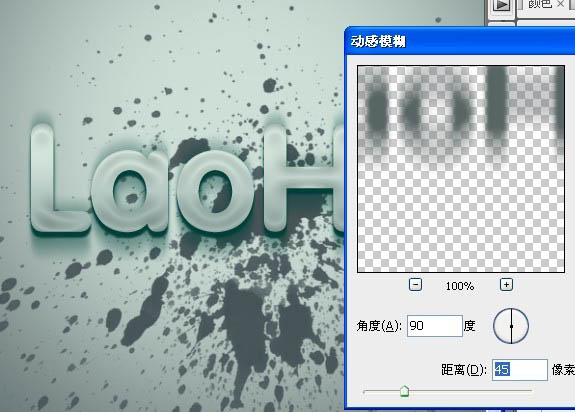
10、动感模糊后,我们向下移动位置,我们再复制几个动感模糊后的上下位置,得到很立体的效果,上面立体效果差不多了,接下来,我们要让它变得更加质感,在边缘加高光。

11、按住ctrl键用鼠标点击“laohei副本3”出现选区:

12、接下来,选择菜单:编辑 > 描边,参数及效果如下图:
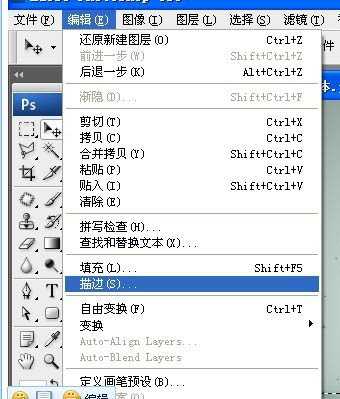
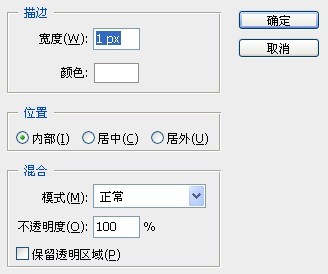

上一页12 下一页 阅读全文

1、新建文档 600x800px 如图:
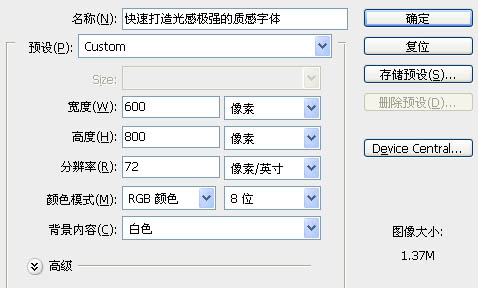
2、先选定颜色,把前景色和背景色设置好,如图:
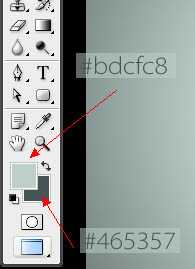
3、背景效果达到我提供的效果或接近都可以,可以使用渐变,或背景填充刚才的前景色,新建一个图层填充背景色,加上图层蒙版,用黑色画笔把中间部分擦出来:
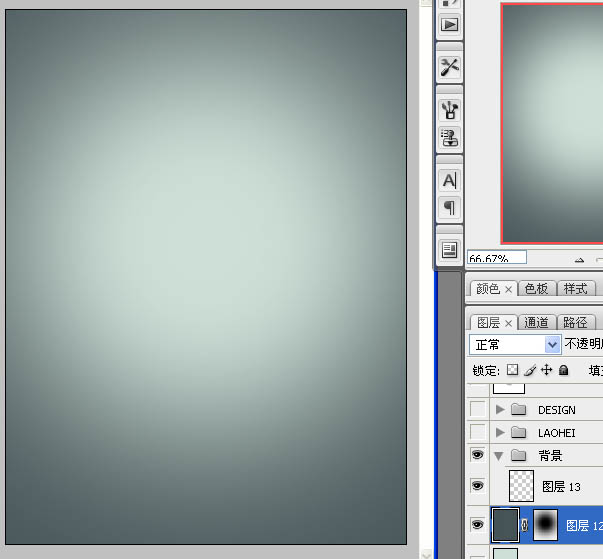
4、去网上下载一些水墨或喷溅笔刷,加上下图所属的背景纹理:
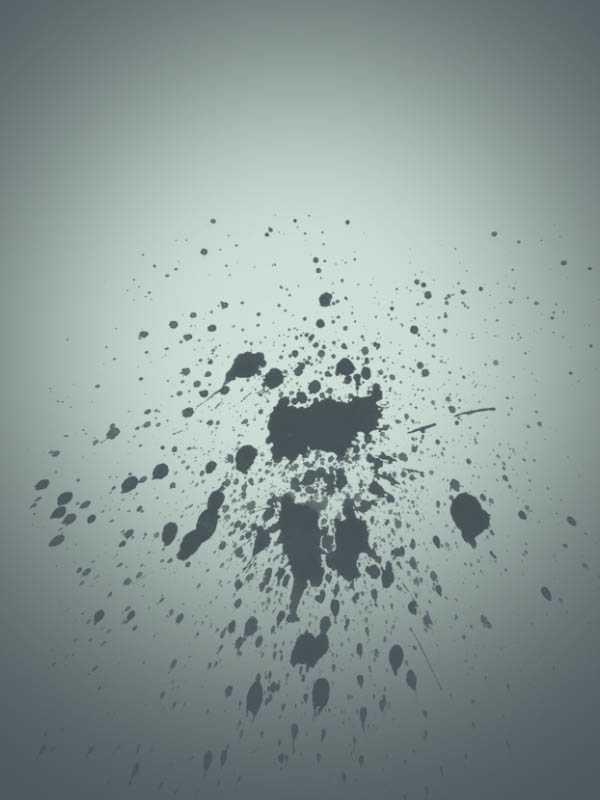
5、可以准备文字了,我使用的字体是:方正粗圆简体,把文字放置文档中间,我就可以开始调试图层样式了。

6、选择图层样式,添加渐变叠加及光泽,参数及效果如下图。
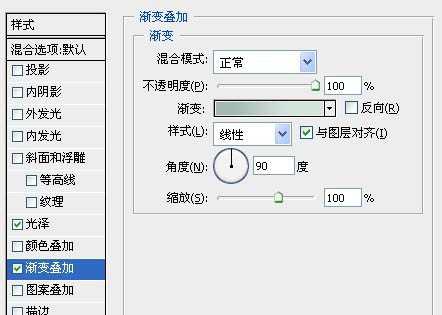
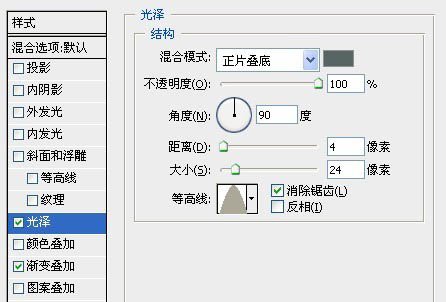

7、复制 laohei 图层向下移动次图层:如图:

8、这样看上去比较生硬,我们再使用滤镜-模糊-高斯模糊 把它变得更柔和:
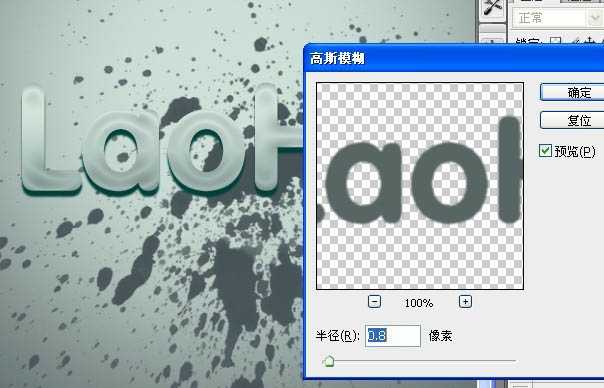
9、我们再次复制被高斯模糊过后的图层,在使用滤镜-模糊-动感模糊。
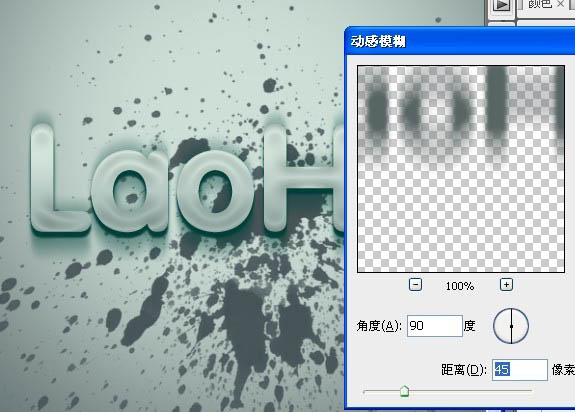
10、动感模糊后,我们向下移动位置,我们再复制几个动感模糊后的上下位置,得到很立体的效果,上面立体效果差不多了,接下来,我们要让它变得更加质感,在边缘加高光。

11、按住ctrl键用鼠标点击“laohei副本3”出现选区:

12、接下来,选择菜单:编辑 > 描边,参数及效果如下图:
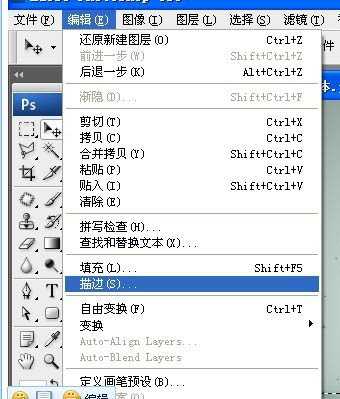
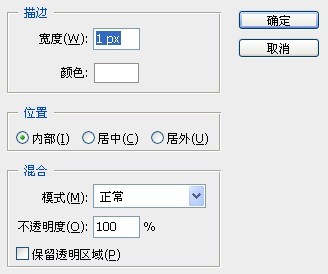

上一页12 下一页 阅读全文
标签:
水晶,立体字
蝙蝠岛资源网 Design By www.hbtsch.com
广告合作:本站广告合作请联系QQ:858582 申请时备注:广告合作(否则不回)
免责声明:本站文章均来自网站采集或用户投稿,网站不提供任何软件下载或自行开发的软件! 如有用户或公司发现本站内容信息存在侵权行为,请邮件告知! 858582#qq.com
免责声明:本站文章均来自网站采集或用户投稿,网站不提供任何软件下载或自行开发的软件! 如有用户或公司发现本站内容信息存在侵权行为,请邮件告知! 858582#qq.com
蝙蝠岛资源网 Design By www.hbtsch.com
暂无Photoshop制作晶莹剔透的水晶立体字的评论...
稳了!魔兽国服回归的3条重磅消息!官宣时间再确认!
昨天有一位朋友在大神群里分享,自己亚服账号被封号之后居然弹出了国服的封号信息对话框。
这里面让他访问的是一个国服的战网网址,com.cn和后面的zh都非常明白地表明这就是国服战网。
而他在复制这个网址并且进行登录之后,确实是网易的网址,也就是我们熟悉的停服之后国服发布的暴雪游戏产品运营到期开放退款的说明。这是一件比较奇怪的事情,因为以前都没有出现这样的情况,现在突然提示跳转到国服战网的网址,是不是说明了简体中文客户端已经开始进行更新了呢?
更新日志
2025年11月25日
2025年11月25日
- 小骆驼-《草原狼2(蓝光CD)》[原抓WAV+CUE]
- 群星《欢迎来到我身边 电影原声专辑》[320K/MP3][105.02MB]
- 群星《欢迎来到我身边 电影原声专辑》[FLAC/分轨][480.9MB]
- 雷婷《梦里蓝天HQⅡ》 2023头版限量编号低速原抓[WAV+CUE][463M]
- 群星《2024好听新歌42》AI调整音效【WAV分轨】
- 王思雨-《思念陪着鸿雁飞》WAV
- 王思雨《喜马拉雅HQ》头版限量编号[WAV+CUE]
- 李健《无时无刻》[WAV+CUE][590M]
- 陈奕迅《酝酿》[WAV分轨][502M]
- 卓依婷《化蝶》2CD[WAV+CUE][1.1G]
- 群星《吉他王(黑胶CD)》[WAV+CUE]
- 齐秦《穿乐(穿越)》[WAV+CUE]
- 发烧珍品《数位CD音响测试-动向效果(九)》【WAV+CUE】
- 邝美云《邝美云精装歌集》[DSF][1.6G]
- 吕方《爱一回伤一回》[WAV+CUE][454M]
